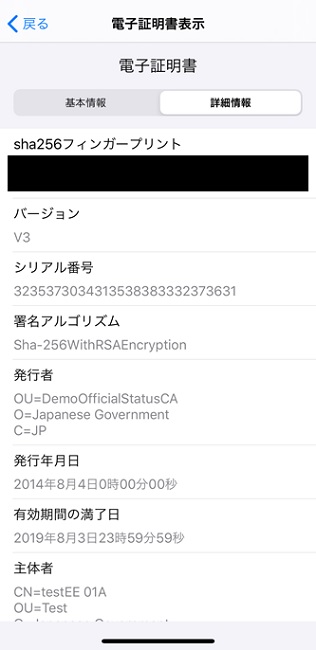その他の証明書ファイルを開く
お使いのiPhone端末に保存された官職証明書や職責証明書などの内容を表示します。官職証明書とは政府認証基盤(GPKI)において発行された証明書です。職責証明書とは地方公共団体における組織認証基盤(LGPKI)において発行された証明書です。
利用者クライアントソフトを起動させます
- ホーム画面を表示します。
- [JPKIMobile]のアイコンをタップします。
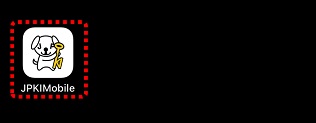
- 「JPKIMobile」の画面が表示されます。
証明書を表示します
- 「JPKIMobile」の画面で[その他の証明書]をタップします。
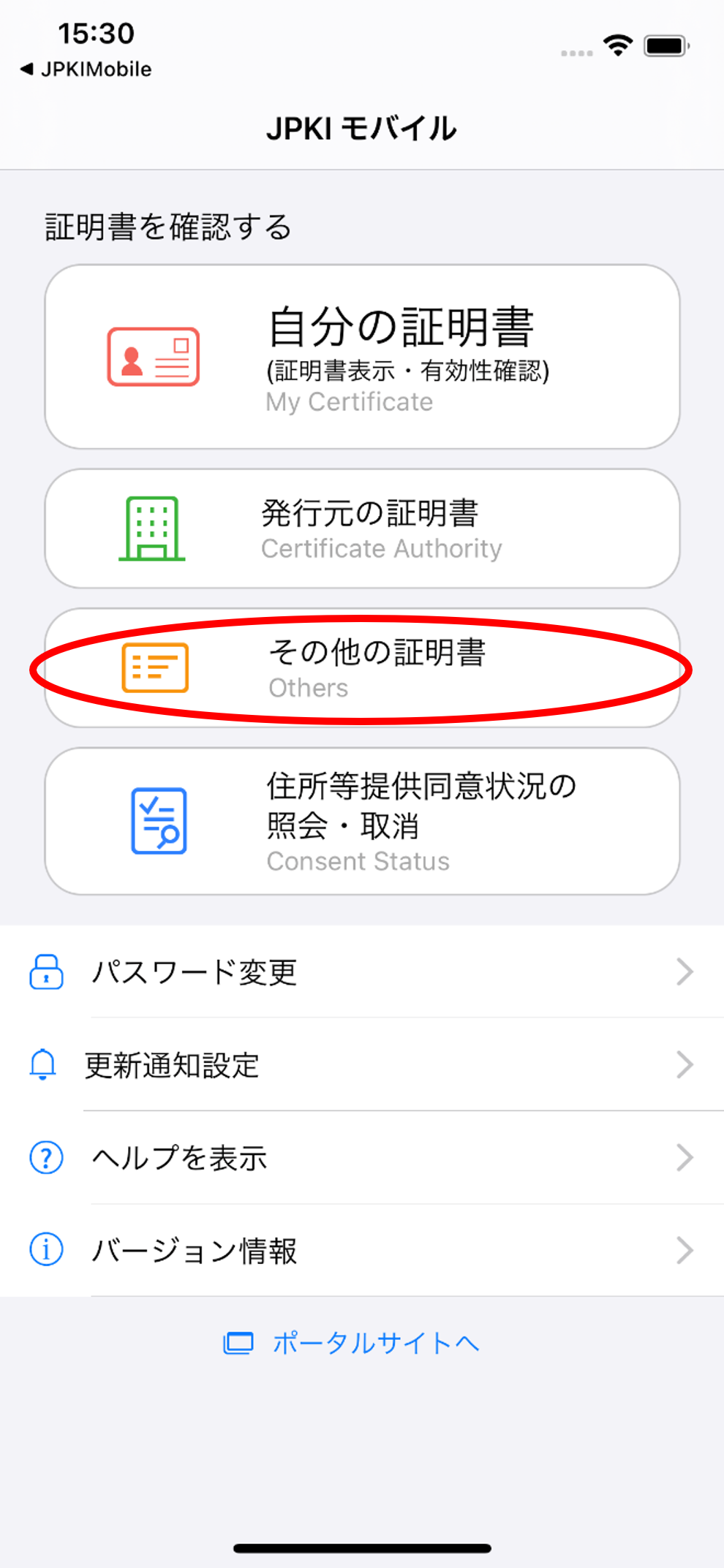
- 「ファイル選択」のダイアログが表示されるので[OK]をタップします。
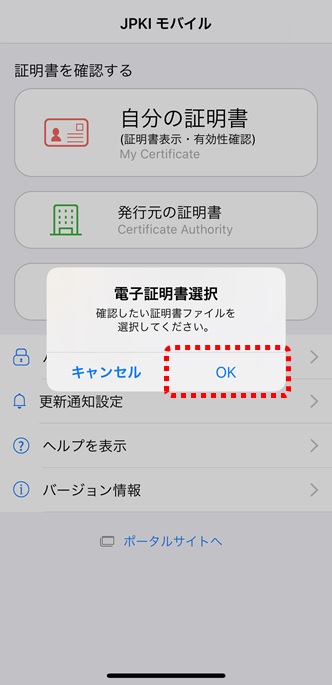
- 「ファイル」アプリが表示されるので電子証明書ファイルを選択します。ここでは表示例として「官職証明書.cer」というファイルを用いています。
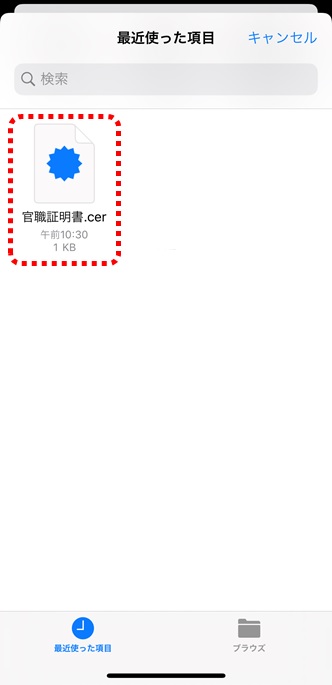
- 「証明書表示」の画面が表示されます。(3)で選択した電子証明書の内容が表示されます。また[詳細情報]のタブをタップすると、詳細情報が表示されます。
各証明書の表示例一覧
マイナンバーカード(利用者の利用者証明用電子証明書) 基本情報 詳細情報 マイナンバーカード(利用者の署名用電子証明書) 基本情報 詳細情報 マイナンバーカード(利用者証明用認証局の電子証明書) 基本情報 詳細情報 マイナンバーカード(署名用認証局の電子証明書) 基本情報 詳細情報 その他の証明書 基本情報 詳細情報 基本情報の表示例(利用者証明用電子証明書の場合)
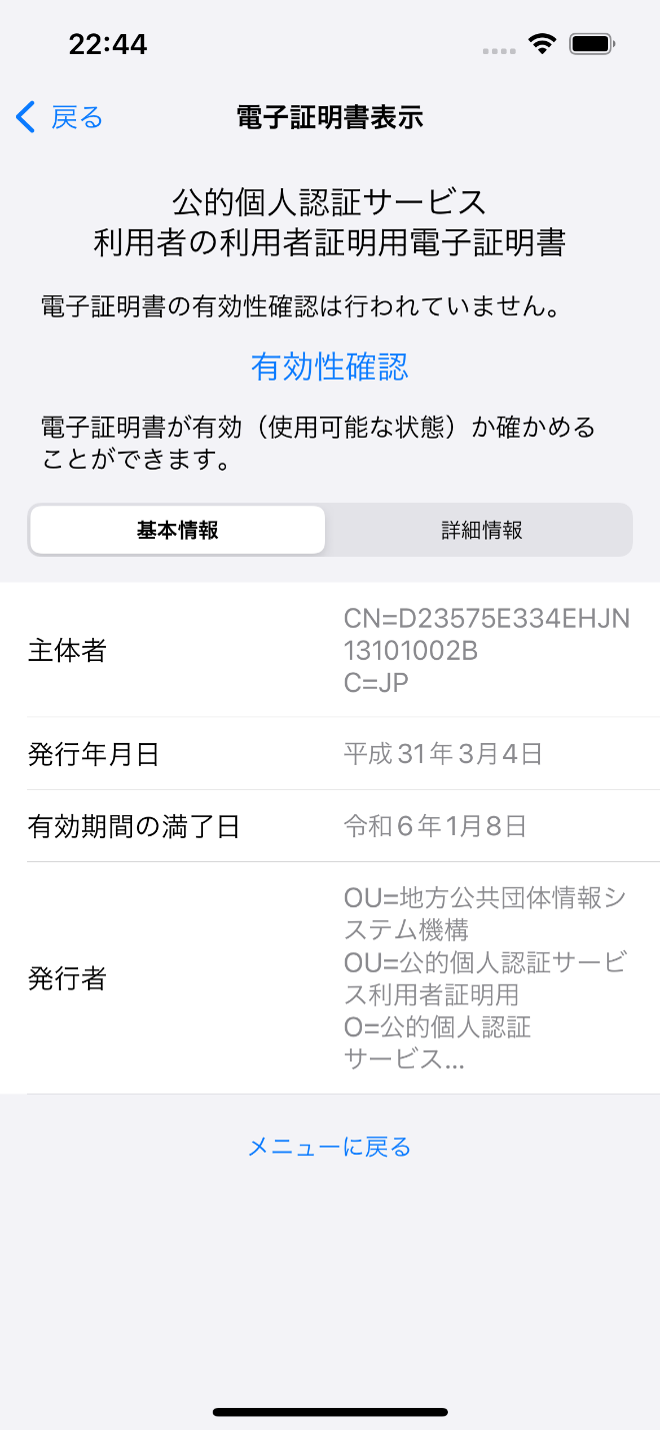
詳細情報の表示例(利用者証明用電子証明書の場合)
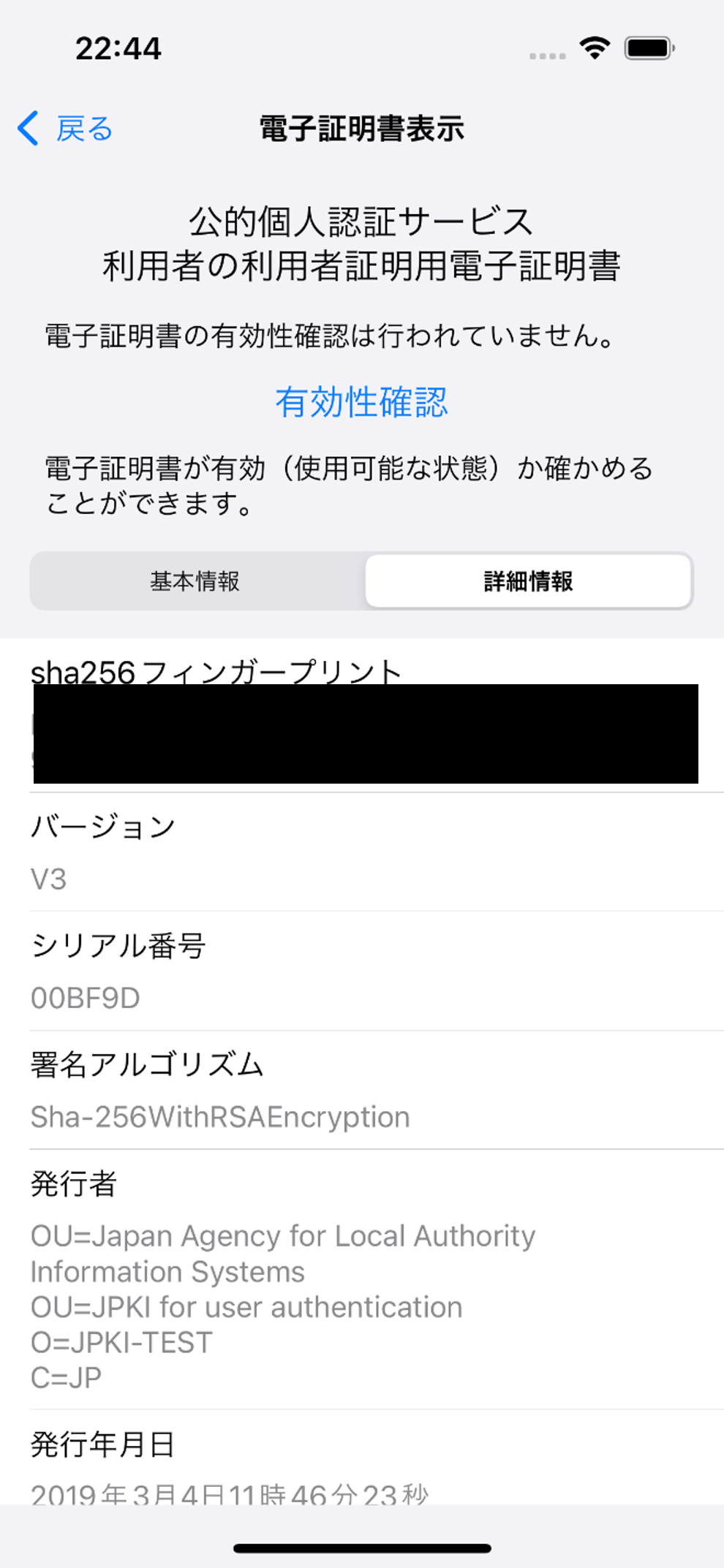
基本情報の表示例(署名用電子証明書の場合)
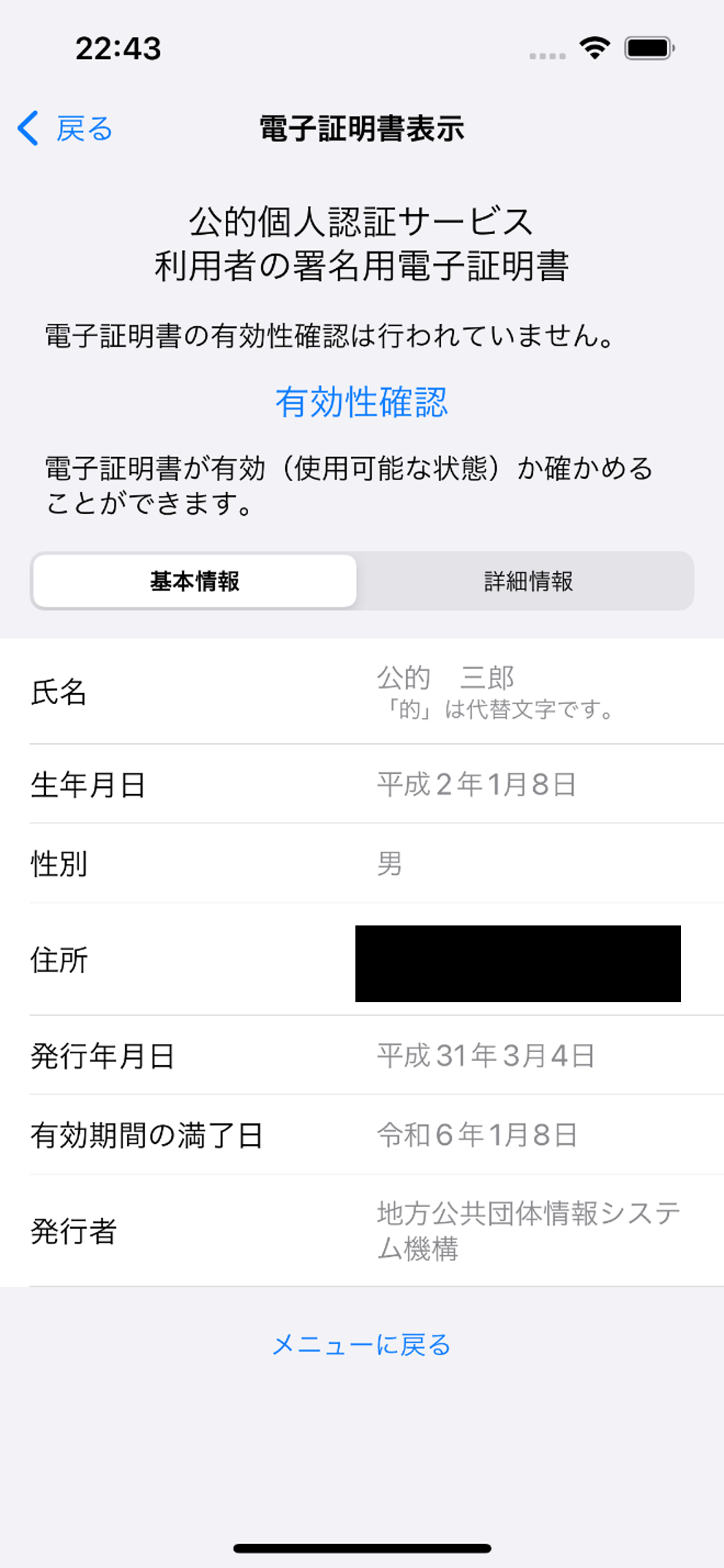
詳細情報の表示例(署名用電子証明書の場合)
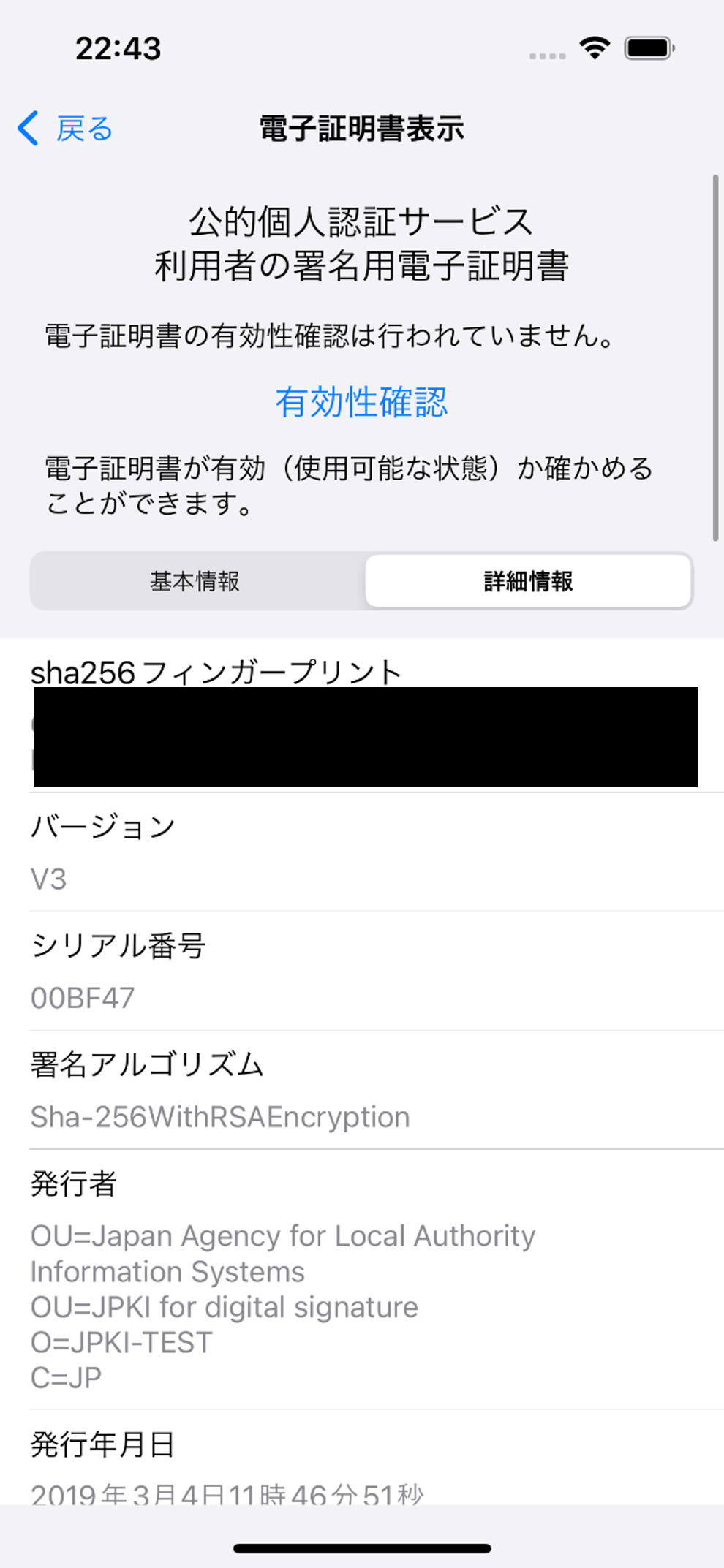
基本情報の表示例(利用者証明用認証局の電子証明書の場合)

詳細情報の表示例(利用者証明用認証局の電子証明書の場合)
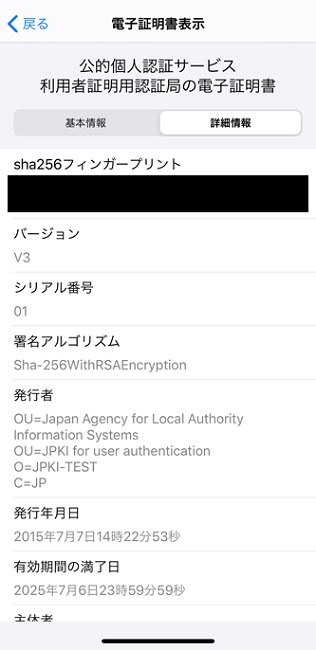
基本情報の表示例(署名用認証局の電子証明書の場合)
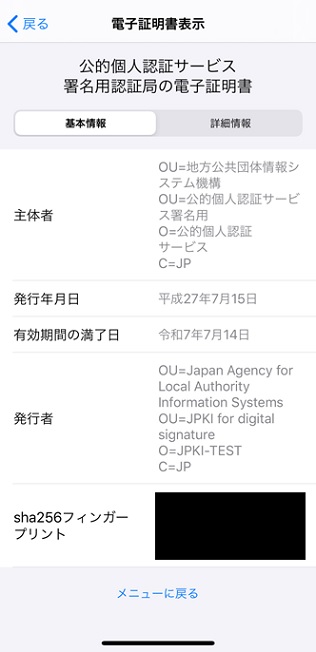
詳細情報の表示例(署名用認証局の電子証明書の場合)
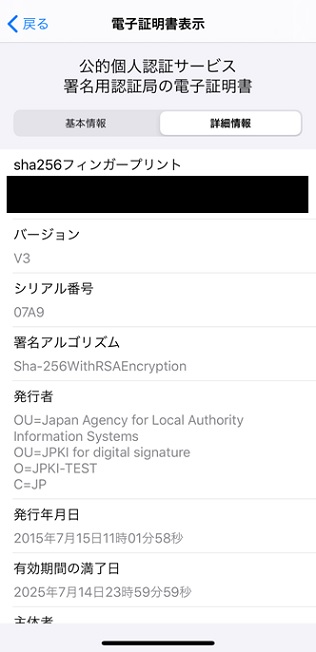
基本情報の表示例(その他の証明書の場合)
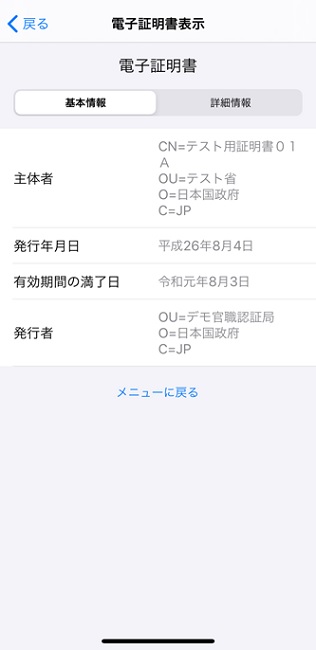
詳細情報の表示例(その他の証明書の場合)